Publicité
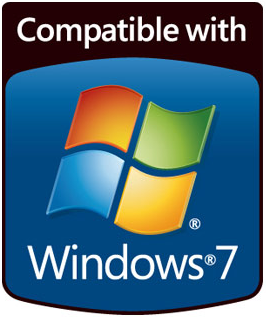 Microsoft semble suivre un modèle rigide lors de la sortie d'un nouveau système d'exploitation. Ils lancent d'abord un produit à moitié fini sur le marché. Maintenant canard! Puis, alors que les commentaires arrivent, ils défendent rigoureusement le produit, mais commencent secrètement à corriger tous ses bugs. La prochaine chose que vous savez, c'est qu'ils lancent un nouveau système d'exploitation brillant, ce qui est à peine nouveau, mais au moins tous les bugs sont corrigés. Enfin, tout le monde est d'accord.
Microsoft semble suivre un modèle rigide lors de la sortie d'un nouveau système d'exploitation. Ils lancent d'abord un produit à moitié fini sur le marché. Maintenant canard! Puis, alors que les commentaires arrivent, ils défendent rigoureusement le produit, mais commencent secrètement à corriger tous ses bugs. La prochaine chose que vous savez, c'est qu'ils lancent un nouveau système d'exploitation brillant, ce qui est à peine nouveau, mais au moins tous les bugs sont corrigés. Enfin, tout le monde est d'accord.
Il s'agit donc actuellement de Windows 7. Blague à part, c'est un système d'exploitation solide avec beaucoup de nouvelles fonctionnalités intéressantes. Et si vous attendiez la mise à niveau, le moment est venu, c'est sûr! J'ai récemment expliqué Éditions de Windows 7 en termes simples Les éditions de Windows 7 expliquées en termes simples Lire la suite et comment choisir celui qui vous convient. Dans cet article, je vous montre comment tester si votre matériel et vos logiciels sont prêts à passer à Windows 7. Ceci est très important, car vous devrez peut-être investir dans plus que le nouveau système d'exploitation.
Microsoft a rendu ce processus de vérification de votre système actuel aussi simple que possible. Ils fournissent un outil appelé Conseiller de mise à niveau Windows 7. Cette application examine votre PC pour déterminer quels produits matériels et logiciels sont compatibles avec Windows 7. Le programme fournit ensuite des conseils sur ce que vous devez faire avant d'installer Windows 7.
Configuration minimale requise pour Windows 7
Avant de commencer, examinons brièvement la configuration système minimale requise pour les deux versions binaires de Windows 7.
Windows 7 32 bits:
- Processeur 1 GHz.
- 1 Go de RAM.
- 16 Go d'espace libre sur le disque dur.
- Carte graphique compatible DirectX 9 avec pilote WDDM 1.0 ou supérieur.
Windows 7 64 bits:
- Processeur 1 GHz.
- 2 Go de RAM.
- 20 Go d'espace libre sur le disque dur.
- Carte graphique compatible DirectX 9 avec pilote WDDM 1.0 ou supérieur.
Si vous n'êtes pas sûr de votre matériel, continuez simplement avec le Conseiller de mise à niveau Windows 7 et tout défaut sera révélé. Si vous vous demandez quelle est la différence entre 32 bits et 64 bits, consultez cet article de Mahendra: Comment choisir entre les systèmes d'exploitation Windows 7 32 bits et 64 bits Comment choisir entre les systèmes d'exploitation Windows 32 bits et 64 bitsLorsque vous installez Windows, vous pouvez choisir entre la version 32 bits et 64 bits du système d'exploitation. Nous vous aidons à choisir la version qui vous convient. Lire la suite .
Configurer Windows 7 Upgrade Advisor
1. Préparer l'ordinateur pour l'installation
Le programme prend en charge Windows XP et Windows Vista. Si vous utilisez Windows XP, vous devez exécuter Service Pack 2 et .NET Framework 2.0 ou plus. Les liens contiennent des instructions de configuration pour ces deux éléments. Assurez-vous qu'ils sont installés avant de continuer.
2. Télécharger et installer Upgrade Advisor
Maintenant que vous avez préparé votre ordinateur, vous pouvez télécharger Conseiller de mise à niveau Windows 7 de Microsoft.
3. Préparer l'ordinateur pour exécuter le test
Microsoft recommande de brancher tous les périphériques USB que vous utilisez régulièrement, par exemple les imprimantes, les scanners ou les disques durs externes. Le conseiller de mise à niveau vérifiera également la compatibilité de ces appareils. Alors allez-y et connectez tout votre matériel externe avant d'exécuter Upgrade Advisor.
Exécutez Windows 7 Upgrade Advisor
C'est la partie facile. Lancez le programme et cliquez sur> Lancer la vérification bouton en bas à droite.
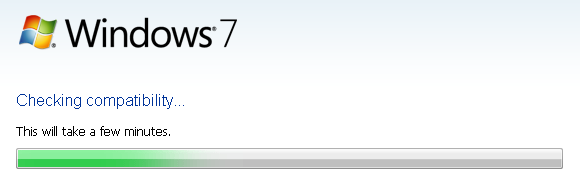
Peu de temps après, Windows 7 Upgrade Advisor affichera les résultats. Il existe deux rapports, un au cas où vous souhaiteriez installer Windows 7 32 bits et un second pour la version 64 bits. Vous pouvez enregistrer un rapport au format .mht ou un fichier .html, qui s'ouvriront tous les deux dans Internet Explorer, ou imprimer les rapports.

Chaque rapport est divisé en trois catégories: système, périphériques et programmes. Voyons maintenant certains des points que le rapport abordera.
Dans la capture d'écran ci-dessous, vous verrez que je devrais effectuer une installation personnalisée de Windows 7 lorsque j'exécute Windows XP. Le lien fournit plus de détails et des informations générales utiles.
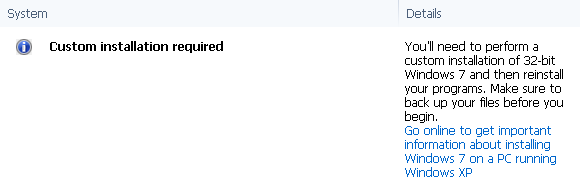
Voici l'un des 11 problèmes avec mon système. Cependant, c'est celui que je peux résoudre, d'où le signe jaune avec point d'exclamation. Les problèmes qui ne peuvent pas être résolus, par exemple les logiciels incompatibles, sont surlignés en rouge X.
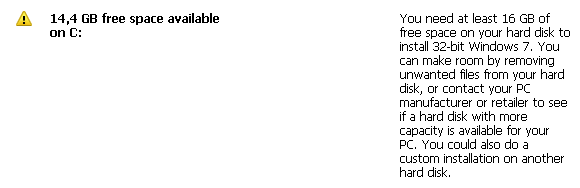
Vous trouverez également une liste d'éléments qui répondent aux exigences ou sont compatibles avec Windows 7. Voici un exemple.
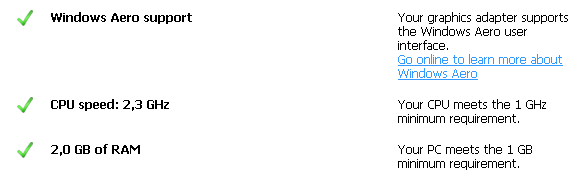
La catégorie des appareils englobe les appareils internes et externes. Apparemment, ma carte graphique est compatible avec Windows 7. Si une partie essentielle de votre système n'est pas compatible, par exemple la carte graphique ou le processeur, vous devez remplacer ce matériel par une version compatible avant de pouvoir installer Windows 7.
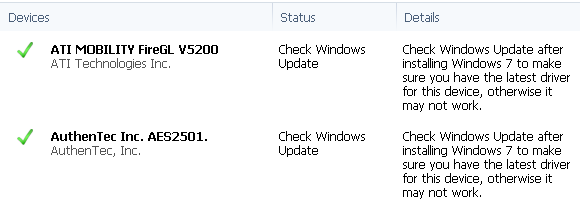
Enfin, une sélection de programmes est vérifiée pour la compatibilité. Le Conseiller de mise à niveau fournira des solutions et des liens là où ils sont disponibles et cela n'est pas limité aux produits Microsoft! Dans mon cas par exemple, il m'a conseillé de «passer à une version compatible» de Napter ou de «visiter le site Web de l'éditeur pour une solution» pour le logiciel HP. Les recommandations comprenaient également un lien vers les pages respectives.

Malheureusement, plusieurs programmes clés ne sont pas pris en compte dans cette vérification de compatibilité, y compris Microsoft Office (je me demande pourquoi), les navigateurs, les clients de messagerie autres qu'Outlook, les logiciels de sécurité et beaucoup plus. Cependant, Microsoft fournit un lien vers son Centre de compatibilité Windows 7 où vous pouvez vérifier manuellement les logiciels et le matériel importants pour vous.
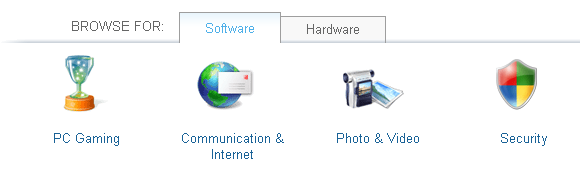
Si vous pensez que vous êtes prêt à mettre à niveau, consultez également les articles suivants:
- Comment mettre à niveau de XP vers Windows 7 en 4 étapes faciles Comment passer de Windows XP à Windows 7 ou 10Si vous utilisez toujours Windows XP, il est grand temps de mettre à niveau! Que vous souhaitiez passer à Windows 10 ou Windows 7, le processus est généralement le même. Nous l'expliquons étape par étape. Lire la suite par Varun
- Mise à niveau vers Windows 7: exigences et conseils d'installation Mise à niveau vers Windows 7: exigences et conseils d'installation Lire la suite par Tina
Vous devez maintenant être très bien préparé.
Quels problèmes avez-vous rencontrés après examen de la compatibilité de votre système avec Windows 7? Êtes-vous en mesure de les résoudre ou avez-vous besoin de conseils supplémentaires?
Tina écrit sur la technologie grand public depuis plus d'une décennie. Elle est titulaire d'un doctorat en sciences naturelles, d'un diplomate allemand et d'un MSc suédois. Son expérience analytique l'a aidée à exceller en tant que journaliste technologique chez MakeUseOf, où elle gère désormais la recherche et les opérations sur les mots clés.

